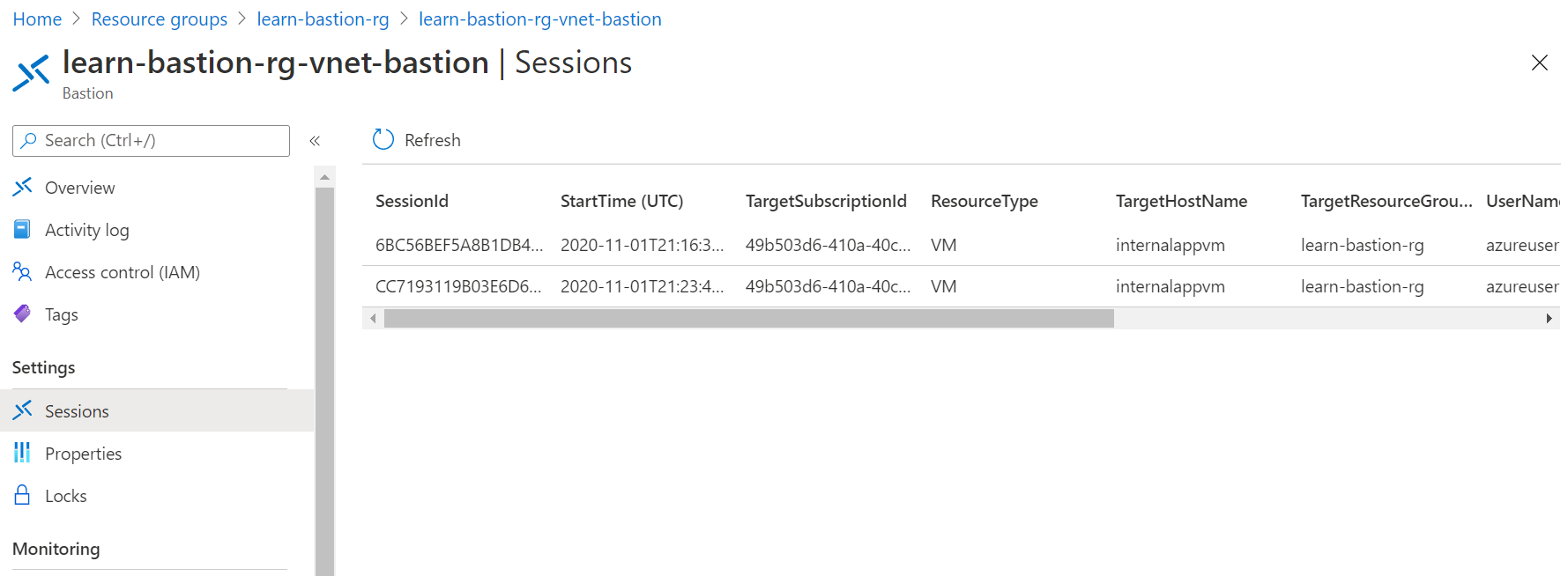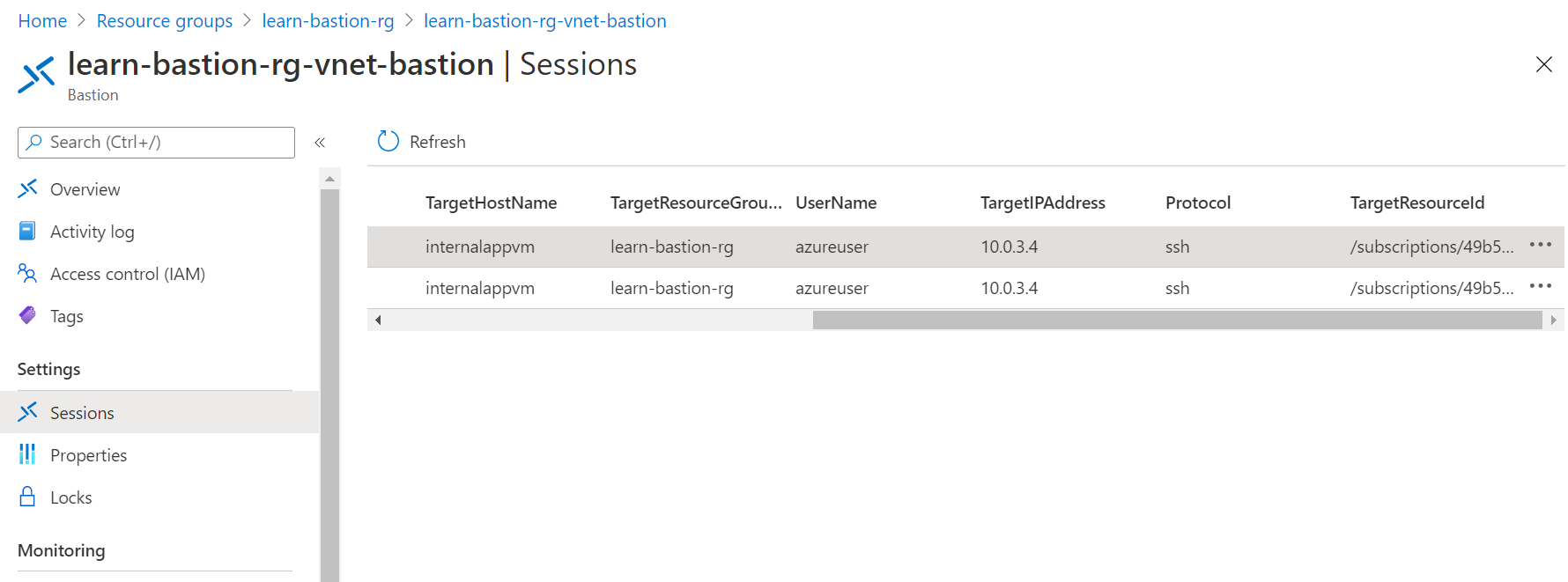Oefening: diagnostische logboeken inschakelen en externe sessies bewaken
In deze les leert u hoe u huidige sessies bewaakt en de verbinding afdwingen.
Sessiegegevens genereren
Maak verbinding met uw VM in twee verschillende browservensters om twee Azure Bastion-sessies te maken.
- Selecteer of zoek Virtuele machines in Azure Portal.
- Selecteer de virtuele machine internalappvm.
- Selecteer onder Bewerkingen de optie Bastion.
- Voer de gebruikersnaam azureuser in.
- Selecteer Persoonlijke SSH-sleutel uit lokaal bestand.
- Selecteer voor lokaal bestand het internalappvm_key.ppe-bestand dat u hebt gedownload toen u de virtuele machine maakte.
- Selecteer Verbinding maken.
- Open een ander browservenster en voer deze stappen opnieuw uit om een tweede VM-sessie te maken.
Een externe sessie bewaken en de verbinding verbreken
Bekijk de huidige Azure Bastion-sessies en sluit een van de externe sessies geforceerd af.
Zoek of selecteer Bastions in Azure Portal.
Selecteer de Azure Bastion-host die u hebt gemaakt. Dat is internalappvmVNET-bastion.
Selecteer Sessies.
Bekijk de weergegeven sessie.
Schuif helemaal naar rechts om het beletselteken (...) weer te geven.
Selecteer in de eerste sessie het beletselteken (...) >Verwijderen.
Ga naar het browservenster voor uw eerste sessie. U zult merken dat de verbinding is verbroken en dat u geen verbinding meer kunt maken.